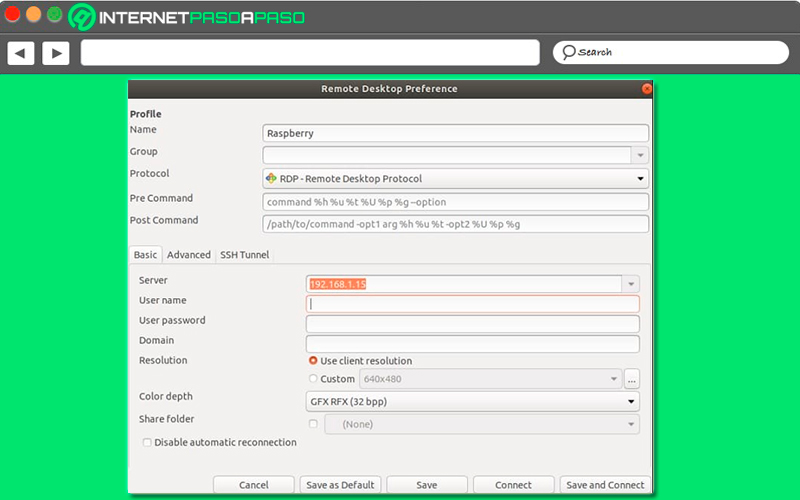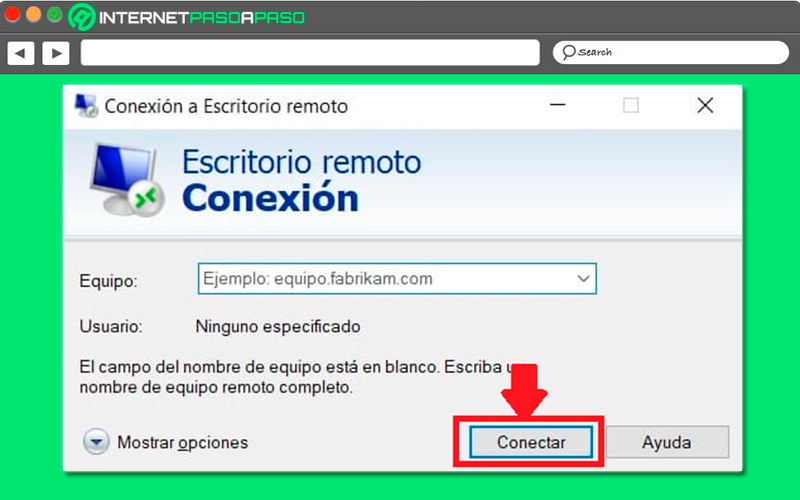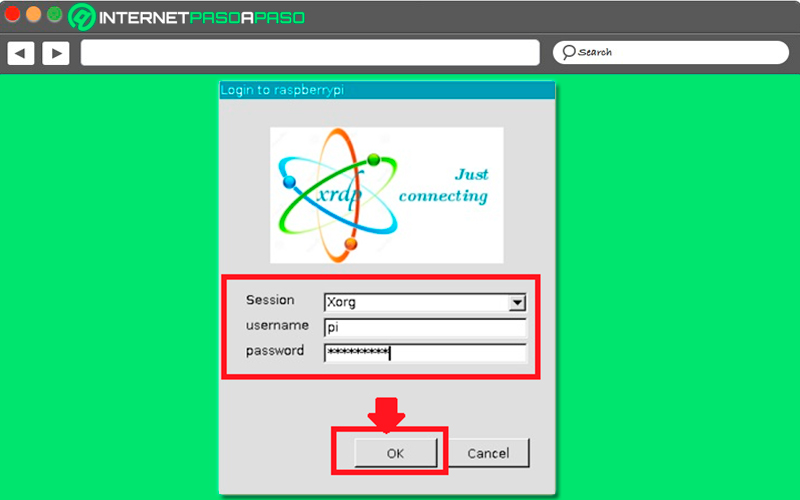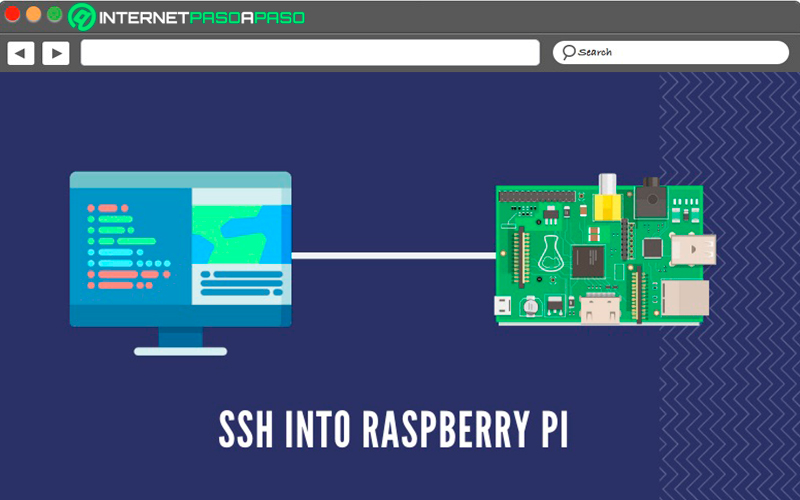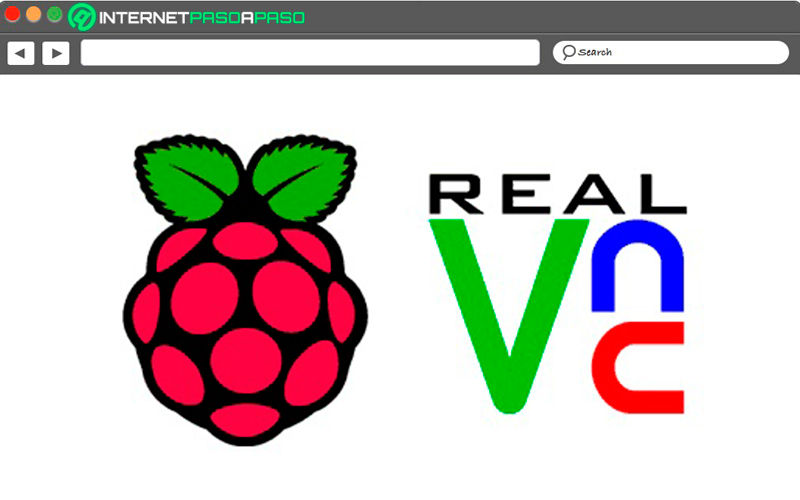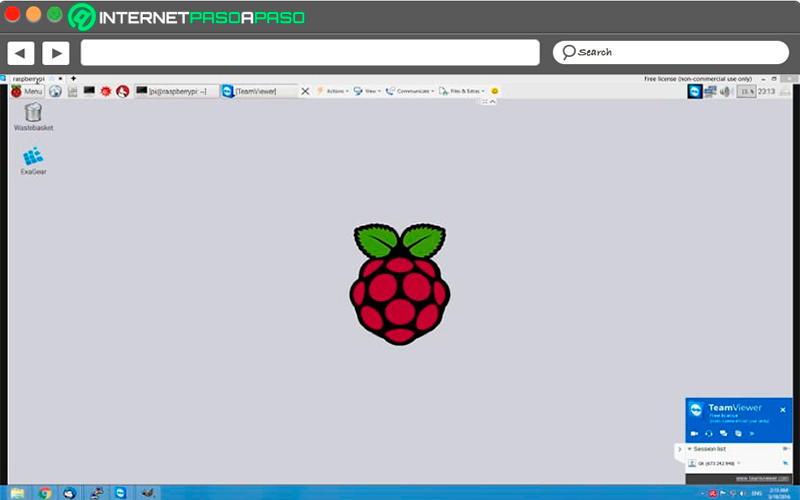Las Raspberry Pi mayormente son utilizadas a través de los periféricos externos como lo son los monitores, teclados y mouse USB, pero no siempre estos periféricos están a la mano.
Una alternativa a ellos para que puedas manipular tu microordenador es haciéndolo de manera remota, es decir, vía red ya sea mediante una conexión de red a través de un cable Ethernet o por WiFi.
Mayormente los usuarios usan esta opción mediante el protocolo SSH, pero lo cierto de todo es que existen otras opciones más agradables para conseguir esto. Es así como aquí te explicaremos como instalar un escritorio remoto en la Raspberry Pi.
¿Qué es XRDP y para qué sirve esta herramienta en mi Raspberry Pi?
XRDP es una implementación de código abierto del protocolo de escritorio remoto de Microsoft (RDP), el cual te permite conectarte al escritorio de Linux desde cualquier sistema operativo. De esta manera vas a poder controlar gráficamente un sistema remoto. Por lo tanto, si necesitas abrir o redirigir el acceso a tu router o firewall, debes tener en cuenta que XRDP usa el puerto estándar 3389. Una de las principales ventajas es que puede utilizarse sin la necesidad de instalar nada bien sea desde Windows o Android.
Además, hay que mencionar que este software no viene instalado por defecto en Raspbian, sistema utilizado en la Raspberry Pi. De esta forma, con este protocolo RDP los usuarios van a tener la oportunidad de iniciar sesión en la Raspberry Pi desde otro ordenador con sistema operativo Windows, MacOS o Linux, así como también poder crear una sesión de escritorio real de la misma manera como si hubieras iniciado sesión en el equipo local. Para que esto funcione el cliente debe encontrarse conectada a la misma red o a Internet.
¿Cuáles son los usos principales que se le puede dar a un escritorio remoto en Raspbarry Pi con XRDP?
Los escritorios remotos se han caracterizado mayormente por su facilidad de manejo, y especialmente porque estos ofrecen diferentes tipos de usos como poder acceder a un equipo desde otro fácilmente.
Es así como a continuación te vamos a enseñar cuales son los principales usos que le puedes dar desde una Raspberry Pi con XRDP:
No se está en local
Cuando se usan estos tipos de programas de control remoto los usuarios van a tener la oportunidad de trabajar de manera local, lo que quiere decir que se puede tener acceso al sistema de un PC y trabajar en él sin ni siquiera estar enfrente de ese equipo. De esta manera los usuarios van a poder manejar sus Raspberry Pi desde el ordenador principal o desde un dispositivo móvil.
Sin embargo, hay que tener en cuenta que estos programas trabajan bajo una conexión a Internet, por lo que la experiencia en él va a depender mucho de la velocidad de subida y bajada de la red. Esto quiere decir, que si no se cuenta con una buena conexión de red al enviar información o archivos la velocidad será bastante reducida.
Controlar el equipo
No solo se tendrá la oportunidad de consultar ficheros remotos, si no que actualmente todo esto se ha ido usando como una medida de supervisión, lo que quiere decir que se puede monitorizar lo que está haciendo otro equipo. Esto permite crear de ciertas formas un nuevo mecanismo de control parental. También permite asumir muchas otras tareas.
Esto también permite instalar softwares que requieran de la intervención física para indicar algunas acciones o bien sea para enviar un correo sin necesidad de abrirlo en la versión web que cada proveedor tiene. De esta forma se puede conseguir una gran cantidad de posibilidades con esta herramienta.
Aprende paso a paso cómo instalar un escritorio remoto en tu mini ordenador Raspberry Pi desde cero
Poder instalar un escritorio remoto en tu Raspberry sin duda alguna te ofrecerá ciertos beneficios en cuanto a su uso, ya que esto te permitirá usar y manejar esta placa fácilmente desde cualquier otro dispositivo. Es así como aquí te vamos a explicar cómo realizar este procedimiento desde los diferentes sistemas operativos compatibles con XRDP.
Para ello sigue cada uno de los métodos que te vamos a explicar a continuación:
Instalación
Hay que tener presente que la instalación de XRDP es bastante sencilla que la misma se encuentra disponible en los repositorios originales de Raspbian.
Por lo que solo necesitarás ejecutar el siguiente comando para llevar esto a cabo:
Sudo apt-get install xrdp
Por lo tanto, XRDP se encuentra presente en la Raspberry Pi como un servicio, por lo que vas a tener la oportunidad de manejarlo con los controles habituales si es necesario:
Sudo service xrdp start I stop I restart I status
Teniendo esto en cuenta, ahora te explicamos cómo realizar esta instalación desde cada uno de los sistemas operativos compatibles:
Desde Linux
Para poder conectarse desde un PC con el sistema operativo de Linux vas a tener que utilizar Remmina.
El mismo se proporciona en los repositorios para la mayoría de las distribuciones y se instala de la siguiente forma:
Sudo apt-get install remmina
Cuando ya haya sido instalado y ejecutado, vas a tener que conectarlo a la dirección IP de tu Raspberry Pi. En algunas ocasiones Ubuntu suele dar el siguiente error: “Usted ha solicitado un modo GFX h264 para el servidor 192.168.1.15, pero su lib freerdp no soporta h264. Por favor debes comprobar los ajustes de profundidad de color”.
Si te aparece este error, entonces como solución vas a tener que añadirlo como un atajo, la conexión rápida no permite definir la profundidad de color. De esta forma al momento de seleccionar GFX RFX en la lista, el error automáticamente va a desaparecer y podrás conectarte.
En la siguiente imagen te vamos a enseñar las opciones más habituales a rellenar en este procedimiento:
Desde Windows
- Si vas a realizar esta instalación desde Windows, entonces es necesario que inicies la herramienta “Conexión de escritorio remoto” desde el menú de inicio y después rellena la dirección IP en equipo.
- Lo siguiente será hacer click en “Conectar” y allí se te enviará a la pantalla de inicio de sesión del XRDP.
- Cuando estés aquí deberás introducir las credenciales y seguidamente hacer clic en el botón de “Aceptar”. También tendrás que configurar XORD para Session si no sabe lo que está haciendo, el escritorio le mostrará los pasos a seguir y si lo estás haciendo bien.
Desde Mac OS
Para los usuarios de este sistema operativo van a tener la oportunidad de encontrarse con varios RDP que se pueden usar de la misma forma. También tienen la oportunidad de descargar y utilizar “Microsoft Remote Desktop” desde la App Store y de esa forma poder conectarlo a tu Raspberry Pi especificando tu dirección IP.
Desde un smartphone
También vas a tener la oportunidad de usar el protocolo RDP desde un smartphone con mucha facilidad. Todo esto gracias a la app ya mencionada “Microsoft Remote Desktop” la cual está disponible para los dispositivos móviles iOS y Android desde sus tiendas oficiales.
Lista de los mejores escritorios remotos que podemos instalar en Raspberry Pi alternativos a XRDP
Cuando se configura o se crea un servidor como en el caso de las Raspberry Pi, se sabe que no todo el tiempo se va a poder estar delante de ella para controlarla, por lo que se necesitan algunas alternativas para ello.
Una de ellas es la ya mencionada XRPD, pero por suerte hoy en día se pueden conseguir otras herramientas y protocolos que permitirán conectarte de forma remota en tu microordenador. De acuerdo con todo esto, aquí te vamos a enseñar algunas alternativas de escritorio remoto que puedes comenzar a instalar en tu Raspberry Pi.
Para ello sigue detalladamente la lista de los mejores escritorios remotos que puedes encontrar actualmente:
SSH
Si lo que estás buscando es poder conectarte de forma remota a un terminal para utilizar tu dispositivo en modo texto, entonces el protocolo SSH es una de las mejores alternativas y el que mejor se puede adaptar a tus necesidades. Mayormente en la mayoría de las distribuciones de Linux, especialmente en todas aquellas que están pensadas para una administración remota como lo es Raspbian, sistema operativo de las Raspberry Pi, las conexiones SSH ya están habilitadas por defecto.
Pero si por alguna razón no las tienes habilitadas o quieres configurar todos sus parámetros, entonces lo vas a poder hacer de una forma muy sencilla, ya que si algo destaca a este protocolo es su facilidad de instalación. Ahora desde el ordenador cliente desde donde te vas a conectar, si es otro sistema Linux.
Entonces se puede usar la propia terminal para establecer una comunicación, pero si se trata de Windows, entonces hay que recurrir a las aplicaciones como “Putty”. Hay que tener presente que este protocolo SSH permite lo que es el uso del protocolo SFTP que te permitirá poder acceder a todos los archivos almacenados en el servidor mediante el protocolo FTP de una forma segura y privada.
VNC
No queda ninguna duda de que las conexiones SSH son muy útiles de cada a conectarnos de forma remota a una terminal, pero si lo que se está buscando es poder hacer uso de la interfaz de nuestro ordenador, entonces es necesario recurrir a otras alternativas que permitan utilizar el modo gráfico del equipo, como ocurre en el caso de VNC.
Cuando esta herramienta ya esté lista, se podrá conectar desde cualquier lugar a nuestro servidor y de esa forma poder tener un control total del escritorio del mismo. Aquí debes tener presente que es posible encontrarse con algunas limitaciones como lo puede ser una tasa de refresco bastante lenta lo que puede hacer que sea casi imposible realizar ciertos tipos de tareas, como lo son reproducir vídeos. Y por último, uno de los clientes más recomendado para usar desde el ordenador donde te vas a conectar es TightVNC.
Teamviewer
Se trata de un software propietario muy similar al mencionado anteriormente, por lo que tiene un uso de escritorio remoto bastante similar al de VNC, pero en esta ocasión incluye algunas características adicionales las cuales están mucho más orientadas a los negocios. Es así como Teamviewer permite facilitar el acceso remoto a una máquina en otro edificio o ciudad a través de Internet.
De esta manera no hay necesidad de abrir un puerto específico para cada ordenador como si hay que hacerlo con las alternativas anteriores. Por lo tanto, teamViewer se conecta en el puerto 5938, pero también hace uso de los puertos 80 y 443 si no está abierto, esto le permite funcionar de forma nativa la mayor parte del tiempo.